Google 드라이브는 여러 버전의같은 파일. Google 드라이브의 버전 관리는 매우 영리하고 유연합니다. Google 문서 도구는 문서에서 작성한 문서와 유사한 버전 관리 기능을 제공합니다. Google 문서 도구는 공동 작업 도구이므로 파일 버전이 더 중요합니다. Google 문서에서 최신 파일 버전을 보는 방법은 다음과 같습니다. 이것은 Google 스프레드 시트 및 Google 프레젠테이션에서도 작동합니다.
Google 문서의 파일 버전
보려는 Google 문서 파일을 엽니 다.이전 버전. 파일> 버전 내역> 버전 내역보기로 이동하십시오. Ctrl + Alt + Shift + H 키보드 단축키를 사용하여 파일의 버전 기록을 열 수도 있습니다.

버전 기록이 오른쪽의 패널에서 열립니다. 기본적으로 버전은 마지막으로 편집 한 날짜로 이름이 지정됩니다. 보려는 버전을 선택할 수 있습니다. 기본적으로 마지막 버전과 최신 버전 사이의 변경 사항이 강조 표시됩니다.
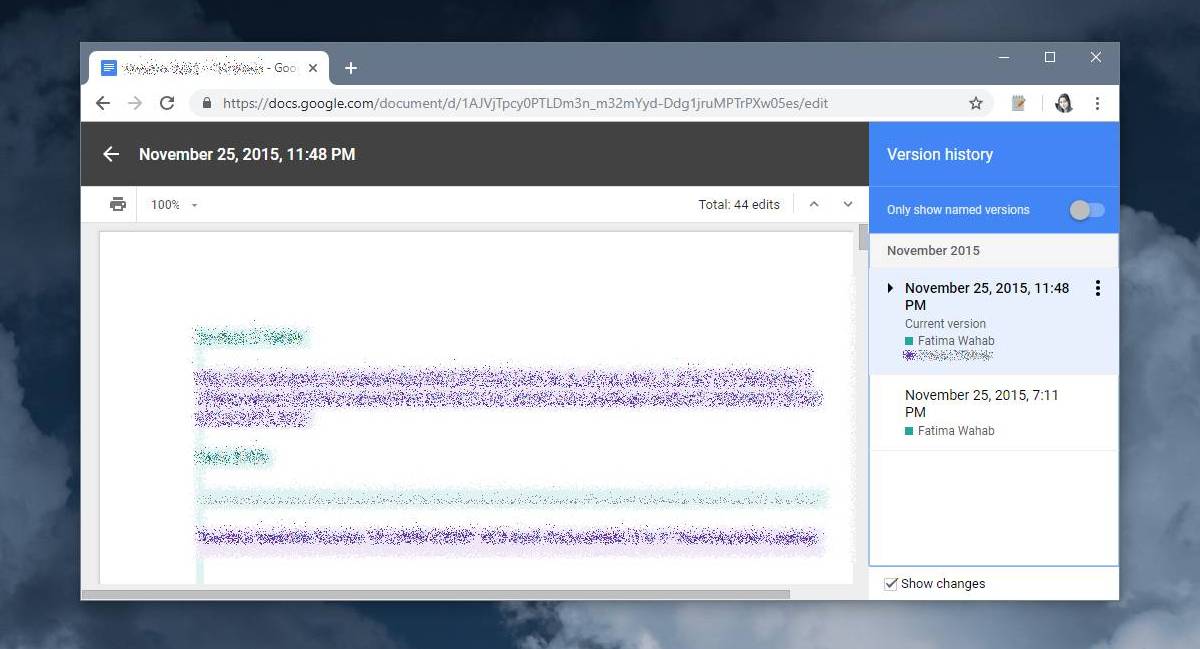
Google 문서는 매번 파일 버전을 저장합니다편집을 중지하고 닫습니다. 다른 사람들과 파일을 공동 작업하는 중이고 작업하지 않아도 파일을 계속 편집하는 경우 Google 문서는 다른 사람이 작업을 중단 할 때까지 별도의 버전으로 저장하지 않습니다.
버전을보다 쉽게 관리 할 수 있도록그들을 이름을 지정하십시오. 파일 버전의 이름을 지정하려면 Google 문서에서 파일 버전을 열고 파일> 버전 기록> 현재 버전 이름으로 이동하십시오. 이 옵션을 사용하면 현재 버전의 이름 만 지정할 수 있습니다. 이전 버전의 이름을 지정하려면 버전 기록 패널을 열고 문서 버전 옆에있는 추가 옵션 단추를 클릭하십시오. 메뉴에서이 버전 이름 지정을 선택하고 이름을 지정하십시오.
버전의 사본을 만들어 Google 드라이브에 저장할 수도 있습니다.
한계
Google의 파일 버전을 언급해야합니다.문서는 Google 문서에서 편집 한 문서에만 사용할 수 있습니다. Google 문서 도구에서 Word 및 Pages 파일을 업로드하고 열 수는 있지만 이러한 파일을 Google 문서 도구로 가져올 때 파일을 최근에 편집 한 기록은 가져 오지 않습니다. 여러 버전의 파일을 Google 드라이브에 업로드 한 다음 Google 문서에서 열어도 문제가되지 않습니다. Google 문서와 관련하여 현재 버전 및 앱 내부에서 파일에 대한 모든 후속 수정 사항에 액세스 할 수 있습니다.













코멘트